"이제와서"이지만, 늦었다고 생각할 때가 가장 빠른 때이다라고 하지 않았던가.
리마인드 겸, 본격적으로 블로그를 써 내려갈 겸
이제부터는 비망록을 작성해 가려한다.
이번에는 가장 기초이자 준비과정에서 배운적이 있었던
JDK의 설치와 환경변수의 설정.
1. JDK 다운로드
https://www.oracle.com/technetwork/java/javase/downloads/jdk8-downloads-2133151.html
Java SE Development Kit 8 - Downloads
Java SE Development Kit 8 Downloads Thank you for downloading this release of the Java™ Platform, Standard Edition Development Kit (JDK™). The JDK is a development environment for building applications, applets, and components using the Java programming la
www.oracle.com
다운로드를 위해 오라클 계정이 필요하다. 다운로드 할 때마다 계정을 항상 잊어버려 늘 새로 작성한다...
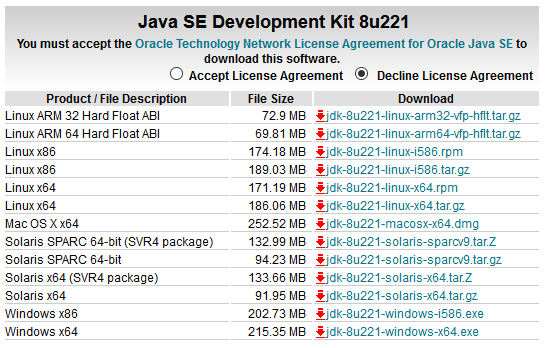
내 경우 Windows x64를 선택.
2. 설치
다운로드 받은 설치파일을 실행. 뭐 그냥 실행하고 설치(혹시나 필요하다면 임의의 경로를 달리 지정하는 정도).
3. 환경변수 설정 (Windows 10)
① [시작] 마우스 오른쪽 클릭 → [시스템] → 우측 관련설정의 [시스템 정보]
(제어판 경유, 혹은 내 PC 오른쪽 클릭 경유로 들어가도 같은 결과창)
② 좌측 제어판 홈에서 [고급시스템 설정] → [환경변수]
③ 시스템 변수 항목에 [새로 만들기] 후 아래와 같이 등록
・변수 이름: JAVA_HOME
・변수 값: C:\Program Files\Java\jdk1.8.0_221 (아마도 디폴트 설치 경로)
④ 시스템 변수 항목에 존재하는 변수 "Path"에 대해 [편집] → [새로 만들기]
그리고 아래 추가
・%JAVA_HOME%\bin
4. 확인
jdk가 잘 설치 되었는지, 환경변수가 무사히 설정 되었는지를 확인.
① 명령 프롬프트를 실행
[시작] → "cmd" 입력 후 명령 프롬프트를 실행
② 커맨드를 입력하고 실행
> java -version
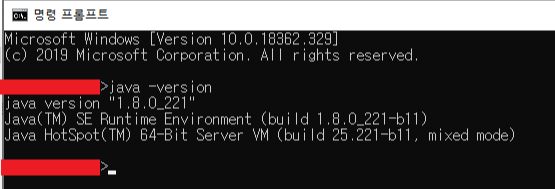
'프로그래밍 > 개발환경' 카테고리의 다른 글
| [Windows 10] 마우스 우클릭 시에 멈춤 혹은 응답 없음 해결 방법 (0) | 2020.12.18 |
|---|---|
| 포스트맨(Postman) 사용법과 API 실행해 보기 (0) | 2020.09.18 |
| node.js 와 npm 최신 버전으로 업데이트 하기 (0) | 2020.08.21 |
| [Tomcat] <에러 해결> 로컬 컴퓨터의 (Tomcat 서비스)를 시작하지 못 했습니다. (1) | 2020.08.10 |
| [Tomcat] 서버 애플리케이션의 수정된 소스를 재시작 없이 자동 갱신 되도록 설정(in 이클립스) (0) | 2020.08.04 |

